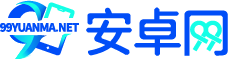内容介绍
冰箱IceBox介绍
1. 长按列表中的App图标可以进行多种操作
运行App:快速启动应用,方便用户直接使用。
冻结/解冻App:冻结应用可以暂时禁用该应用,节省系统资源和存储空间。解冻则可以恢复应用的正常使用。
添加桌面快捷方式:为常用应用创建桌面快捷方式,方便快速访问。
在系统设置中查看应用详情:直接跳转到系统设置中的应用详情页面,查看和管理应用的权限、存储等信息。
在Google Play中打开:快速跳转到Google Play商店,查看应用的详细信息、更新或重新安装。
卸载App:方便用户快速卸载不再需要的应用,释放存储空间。
2. 支持桌面快捷方式
冻结全部:通过桌面快捷方式,可以快速冻结所有应用,节省系统资源。
冻结全部 + 锁屏:冻结所有应用并立即锁屏,增强隐私保护。
直接解冻并运行App:通过快捷方式直接解冻并启动应用,提高使用效率。
双击快捷方式冻结:双击桌面快捷方式,快速冻结应用,操作便捷。
3. 支持Tasker插件
冻结/解冻选择的一个或多个App:与Tasker插件集成,用户可以通过Tasker自动化脚本,灵活地冻结或解冻一个或多个应用,实现更高级的自动化管理。
冰箱IceBox使用教程
ROOT用户直接root启动,未root请使用Shizuku app或电脑激活
方法一:使用Shizuku app激活冰箱IceBox
请先在app内勾选Shizuku,然后下载Shizuku app后,启动Shizuku

Shizuku 支持通过以下三种方式启动。
如果您正在使用 GrapheneOS
您可能需要关闭 系统设置 - “安全” - “Secure app spawning”。
【通过 root 启动】
如果您的设备已经 root,直接启动即可。
【通过无线调试启动】
通过无线调试启动适用于 Android 11 或以上版本。这种启动方式无需连接电脑。由于系统限制,每次重新启动后都需要再次进行启动步骤。
#启用无线调试
1、在网络上搜索如何为您的机型启用“开发者选项”
2、启用“开发者选项”和“USB 调试”

3、进入“无线调试”

4、启用“无线调试”

配对(仅需一次)
1、在 Shizuku 内开始配对

2、启用无线调试
3、点按“无线调试”中的“使用配对码配对设备”

4、在 Shizuku 的通知中填入配对码

#启动 Shizuku

方式二:配合电脑激活
1、首先需要在设置的帐号(账户)里面把里面添加的帐号包括云服务等账号先移除(删除)了,设置的锁屏密码指纹等也删除了
2、打开手机的USB调试模式(不会操作的看图,OEM解锁不用打开,懒得改图了)

3、将手机连接上电脑调试打勾点击允许

4、然后冰箱app并打开选到设备管理员模式,并点击下载一键激活工具

5、点击后会跳转至浏览器,将跳转后的链接复制到电脑上,打开后点击一键激活器下载地址,将冰箱激活器下载到电脑上

6、下载完成后,解压冰箱激活器

7、双击运行冰箱激活器.exe,等待提示激活成功即可

8、激活成功后就可以正常使用,给软件进行冰冻了

冰箱IceBox使用场景
节省资源:通过冻结不常用的应用,释放系统资源,提高设备运行效率。
快速访问:为常用应用添加桌面快捷方式,快速启动应用,节省时间。
隐私保护:通过冻结应用和锁屏功能,增强设备的隐私保护,防止他人误操作。
自动化管理:结合Tasker插件,实现更复杂的自动化任务,如定时冻结应用、在特定场景下自动解冻等。
相关文章
更多- 三角洲行动新手教程全攻略介绍 2025-07-28
- 恐龙岛怎么采集石头 2025-07-28
- 野蛮人大作战2公测开启!萌新福利 & 开荒速成指南 2025-07-28
- 光遇春日双活动指南:《小王子》回归 & 花憩节全奖励速览 2025-07-28